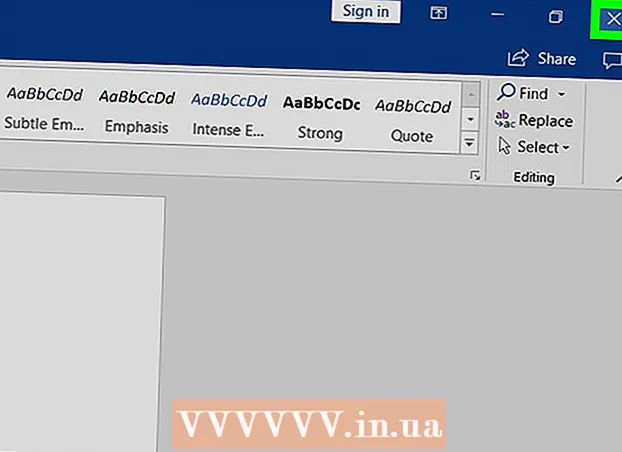Autore:
John Stephens
Data Della Creazione:
25 Gennaio 2021
Data Di Aggiornamento:
21 Maggio 2024

Contenuto
Questo articolo ti guiderà su come estrarre un file ZIP (file) su un dispositivo Android utilizzando l'applicazione WinZip.
Passi
Apri il Play Store. Questa app presenta un triangolo multicolore su uno sfondo bianco nella schermata iniziale. Se non riesci a vederlo, guarda nella barra delle applicazioni.

Cerca un'applicazione winzip. Digiterai il nome dell'app nella casella di ricerca nella parte superiore dello schermo, quindi premi il tasto accedere o il pulsante di ricerca sulla tastiera. Verrà visualizzato un elenco di risultati di ricerca corrispondenti.
Scegliere WinZip - Zip UnZip Tool. L'icona dell'app è un armadietto giallo per documenti racchiuso tra una clip grigia. Apparirà la home page dell'applicazione WinZip sul Play Store.
Fare clic sul pulsante INSTALLARE (Ambientazione). Apparirà una finestra pop-up che ti chiederà di consentire a WinZip di accedere ai file sul dispositivo.

Clic ACCETTARE (Permettere). L'applicazione WinZip verrà ora installata sul tuo dispositivo. Una volta completata l'installazione, il pulsante "INSTALLA" diventerà il pulsante "APRI".
Apri l'applicazione Winzip. Se sei ancora nell'interfaccia del Play Store, fai clic sul pulsante APERTO (Apri), in caso contrario, cerca l'icona dell'applicazione WinZip nella schermata iniziale o nella barra delle applicazioni.
Scorri verso sinistra per vedere la descrizione dell'applicazione. Quando raggiungi l'ultima pagina, vedrai un pulsante "Start".
Fare clic sul pulsante Inizio. Ora dovresti vedere un elenco di elementi memorizzati sul dispositivo. Dispositivi diversi avranno elementi di archiviazione diversi, ma il più delle volte vedrai un elemento della scheda SD (scheda SD) e un elemento di archiviazione interno.
Seleziona il file ZIP. Dovrai aprire diverse cartelle finché non trovi il file che ti serve. Quando si fa clic, il contenuto del file verrà visualizzato sullo schermo.
Fare clic per aprire il file. Se non desideri decomprimere il file sul tuo dispositivo, puoi ora fare clic direttamente per aprire qualsiasi file. Finché i file sono in un formato supportato da Android, sarai in grado di visualizzarli senza difficoltà.
- Se i file sono crittografati, sarà necessario inserire una password per visualizzarli.
Seleziona il file da estrarre (decomprimere). Per selezionare rapidamente tutti i file ZIP, puoi toccare il quadrato nell'angolo in alto a destra dell'elenco dei file. Questo segnerà tutti i file nell'elenco.
Tocca il pulsante di decompressione. Questo pulsante è la prima icona (dopo il nome del file ZIP) nella parte superiore dello schermo.
Segui il comando mostrato per decomprimere il file. Dovrai selezionare una cartella sul tuo dispositivo per archiviare questo file. Non appena i file vengono estratti, puoi accedervi facilmente tramite un'app di gestione file su Android o un'altra app supportata. annuncio pubblicitario